Kuidas parandada Robloxi viga 279
Miscellanea / / January 28, 2022

Roblox on mõeldud mängijatele mängimiseks ja mänguarendajatele erinevate mängude arendamiseks. See on populaarne ülemaailmne mänguplatvorm, millele pääseb ligi peaaegu kõigil platvormidel. Mängude mängimise ajal võite siiski silmitsi seista Robloxi veaga 279. Ja nii läheb teie mängu edenemine koos salvestatud failidega kaotsi. See on ühenduvusprobleemide tõttu seadmetes levinud viga. Selle probleemiga silmitsi seistes ei saa te serveriga ühendust luua. Robloxi veakoodi 279 parandamiseks lugege allpool.
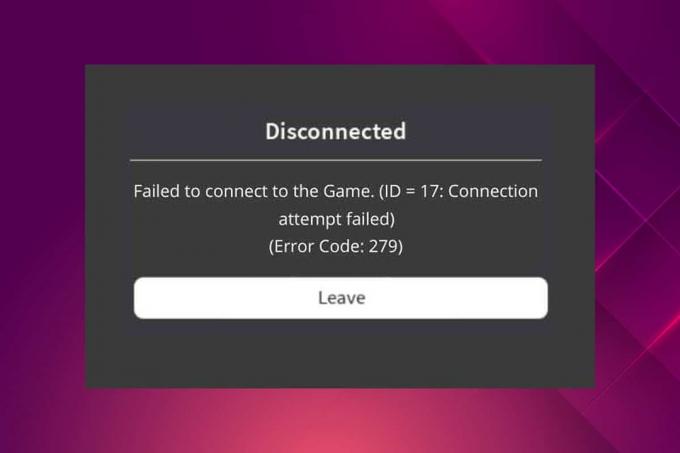
Sisu
- Robloxi tõrge 279 parandamine opsüsteemis Windows 10.
- Robloxi vea 279 põhjused
- 1. meetod: ruuteri sätete tõrkeotsing
- 2. meetod: käivitage võrguadapteri tõrkeotsing
- 3. meetod: uuendage IP-konfiguratsiooni
- 4. meetod: muutke DNS-i sätteid
- 5. meetod: lubage Roblox läbi Windows Defenderi tulemüüri
- 6. meetod: lisage Robloxi rakenduse välistamine.
- 7. meetod: lülituge teisele brauserile
- 8. meetod: eemaldage Chrome'ist kahjulik tarkvara
- 9. meetod: keelake brauseri lisandmoodulid (kui see on kohaldatav)
- 10. meetod: lähtestage Chrome.
- 11. meetod: installige Roblox uuesti
Robloxi tõrge 279 parandamine opsüsteemis Windows 10
Roblox lõi 2004. aastal David Baszucki ja Erik Cassel. Miljonid kasutajad liituvad iga päev virtuaalse platvormiga, et jagada oma kogemusi, mängida, õppida ja suhelda digitaalses globaalses mänguarendusprotsessis. Pealegi on see rohkem kui mänguplatvorm, mida sagedamini kasutavad mõlemad sugupooled ning üle 40% naissoost kasutajatest on üle maailma.
Sageli ei saa te selle serveriga ühendust luua, seistes silmitsi järgmise veaga.
ÜHENDATUD: mänguga ühenduse loomine ebaõnnestus. (ID=17: Ühenduskatse ebaõnnestus.) (Veakood 279)
Koos veakoodiga on teatatud kolm ID-d: ID=17, ID=146, ja ID = 148.
Õnneks oleme selles juhendis koostanud loendi põhjustest, mis põhjustavad Robloxi tõrkekoodi 279, ja tõrkeotsingu lahendused selle lahendamiseks.
Robloxi vea 279 põhjused
- Kui sinu Windows Defenderi tulemüür blokeerib mängu/rakenduse sisu filtreerimise tõttu ei pääse te mängule juurde. Probleemi lahendamiseks soovitatakse teil lisada oma mäng lubatud nimekirja või keelata ajutiselt Windows Defenderi tulemüür.
- Samamoodi, kui teie Viirusetõrjeprogramm blokeerib rakenduse, seisate silmitsi selle veaga. Keelake see ajutiselt ja kontrollige, kas olete probleemi lahendanud.
- Kui sinu võrguühendus on aeglasem kui mängu või rakenduse põhinõue, ei saa te mänguserveriga stabiilset Interneti-ühendust luua, mis põhjustab selliseid tõrkeid.
- Kui mängu vajalik element on kadunud või rikutud, seisate silmitsi selliste vigadega. Näete tühja ekraani ja te ei kuule heli. Sellistel juhtudel peate võib-olla mängu uuesti installima.
- Millal liiga palju brauseri laiendusi on lisatud teie veebibrauserisse, võite selle veaga silmitsi seista. Samuti võite aegunud brauserit kasutades silmitsi seista sama veakoodiga.
- Kui DNS-i häälestus ja pordi edastamise tehnikad ei ole tasemel, seisate selle probleemiga silmitsi. IP-aadressi uuendamine, DNS-serverite muutmine või ruuteri pordiedastuse seadistamine võib selle probleemi lahendada.
Olenemata põhjustest saate hõlpsasti lahendada Robloxi tõrkekoodi 279 Windows 10-s, järgides alltoodud tõrkeotsingu lahendusi.
1. meetod: ruuteri sätete tõrkeotsing
Kasutage Interneti-ühenduse probleemide tõrkeotsinguks ja Robloxi vea 279 parandamiseks mõnda antud valikut.
Valik 1: taaskäivitage ruuter
Ruuteri taaskäivitamine taaskäivitab võrguühenduse. Vähesed kasutajad teatasid, et kõik konfiguratsiooniseadetes märgitud muudatused jõustuvad pärast ruuteri taaskäivitamist.
1. Otsige üles ON/OFF nupp ruuteri tagaküljel. Ruuteri väljalülitamiseks vajutage nuppu üks kord.

2. Nüüd ühendage toitekaabel lahti ja oodake, kuni toide on kondensaatoritest täielikult tühjenenud.
3. Enne toite taastamist oodake minut ja oodake, kuni võrguühendus taastub.
Valik 2: lubage pordi edastamine
Robloxil on pordivahemikud, mis on vajalikud stabiilse võrguühenduse loomiseks ruuteriga. Selle veaga silmitsi seisate, kui avamiseks on vähe vajalikke porte. Selle pordi edastamise funktsiooni saate lubada, järgides alltoodud samme.
Märge: Pordi edastamise sätted sõltuvad ruuteri tootjast ja mudelist.
1. Otsi Teie ruuteri vaikelüüsi aadress täites ipconfig /all käskima sisse Käsurida, nagu allpool näidatud.

2. Käivitage oma veebibrauseris ja minge oma ruuteri juurde Vaikevärav aadress.
3. Siin sisestage oma Sisselogimismandaadid ja Logi sisse.

4. Seejärel navigeerige saidile Pordi edastamine või Virtuaalne server valik ja klõpsake nuppu Lisama nuppu.

5. Järgmisena sisestage UDP port nagu:
ROBLOX PC PORTS
- UDP: 49152–65535
ROBLOX XBOX ONE PORTS
- TCP: 3074
- UDP: 88, 500, 3074, 3544, 4500
6. Lõpuks klõpsake nuppu Salvesta või Rakenda nuppu muudatuste salvestamiseks.
7. Siis Taaskäivitage ruuter ja arvuti. Kontrollige, kas probleem on nüüd lahendatud.
Valik 3: lähtestage ruuter
Kui viga ka pärast ruuteri taaskäivitamist püsib, võite ruuteri sätted lähtestada. Enne seda peate mõistma, et:
- Ruuteri lähtestamine toob ruuteri seadmesse tehaseseaded.
- Kõik sätted ja seadistused meeldivad edastatud pordid, musta nimekirja kantud ühendused, volikirjadjne, saab olema kustutatud.
- Pärast lähtestamist lülitub ruuter tagasi omale vaikeseaded ja autentimisparool.
Siiski, kui otsustate ruuteri lähtestada, märkige üles kõik sellised üksikasjad ja seejärel järgige neid samme.
1. Ava ruuteri seaded kasutades vaikelüüsi IP-aadress nagu varem ja Login.

2. Märkige üles kõik konfiguratsiooni seaded. Vajate neid pärast ruuteri lähtestamist, kuna võite kaotada oma Interneti-teenuse pakkuja mandaadid, kui kasutate a P2P protokoll (Punkt-punkti protokoll Interneti kaudu)
3. Vajutage ja hoidke all nuppu Reset-nupp ruuteris 10–30 sekundit.
Märge: Peate kasutama osutusseadmeid nagu a pin, või hambaork vajutada RESET nuppu.

4. Ruuter hakkab automaatselt välja ja uuesti sisse lülitada. Sa saad vabastage nupp kui tuled hakkavad vilkuma.
5. Sisestage uuesti ruuteri konfiguratsiooni üksikasjad veebilehel ja Taaskäivita ruuter.
Loe ka:Traadita ruuteri parandamine katkeb või kukub maha
2. meetod: käivitage võrguadapteri tõrkeotsing
Võrguadapteri tõrkeotsingu käivitamine lahendab kõik Etherneti ühenduse tõrked ja võib-olla parandab Robloxi veakoodi 279.
Märge: See meetod on rakendatav mitte ainult Windows 10, vaid ka Windows 7 ja 8.1 jaoks.
1. Vajutage Klahvid Windows + I üheaegselt käivitada Seaded.
2. Klõpsake nuppu Värskendus ja turvalisus plaat, nagu näidatud.

3. Minema Veaotsing vasakpoolsest paanist menüü ja leidke Otsige üles ja parandage muid probleeme paremal paanil.
4. Valige Võrguadapter tõrkeotsingut ja klõpsake nuppu Käivitage tõrkeotsing esiletõstetud nupp.

5. Oodake, kuni tõrkeotsing probleemi tuvastab ja parandab. Kui protsess on lõppenud, järgige ekraanil kuvatavad juhised ja Taaskäivitaarvutisse.
3. meetod: uuendage IP-konfiguratsiooni
Vähesed kasutajad on teatanud, et koodi 279 viga saab parandada, uuendades IP-konfiguratsiooni järgmiselt:
1. Vajutage nuppu Windowsi võti, tüüp Käsuridaja klõpsake nuppu Käivitage administraatorina.
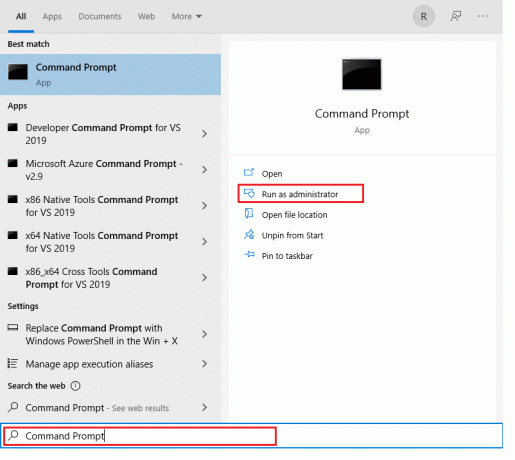
2. Sisestage järgmised käske üksteise järel ja lööma Sisestage võti pärast iga tippimist
ipconfig /release
ipconfig /renew

3. Lisaks täitke ipconfig /flushDNS käsk, nagu näidatud.

4. Lõpuks Taaskäivitateie Windowsi arvutisse.
Loe ka: Parandage Windows 10-s mittetöötav Wi-Fi-adapter
4. meetod: muutke DNS-i sätteid
DNS viitab Domeeninimesüsteem või domeeninimeserver või domeeninimeteenus. See ühendub veebisaidiga oma IP-aadressi kaudu. Mõned valed DNS-sätted võivad põhjustada Robloxi tõrke 279. Lugege meie juhendit muutke Windows 10 DNS-i sätteid probleemi lahendamiseks.
5. meetod: lubage Roblox läbi Windows Defenderi tulemüüri
Mõnikord blokeerib potentsiaalsed programmid ka sisseehitatud tulemüüriprogramm. Robloxi tõrke 279 probleemi lahendamiseks soovitatakse programmile lisada erand järgmiselt:
1. Tüüp Kontrollpaneel aastal Windowsi otsinguriba ja klõpsake Avatud.

2. Siin, seatud Vaade: > Suured ikoonid ja klõpsake edasi Windows Defenderi tulemüür jätkama.

3. Järgmisena klõpsake nuppu Rakenduse või funktsiooni lubamine Windows Defenderi tulemüüri kaudu.

4A. Otsige ja lubage Roblox tulemüüri kaudu, märkides märgitud märkeruudud Privaatne ja Avalik.
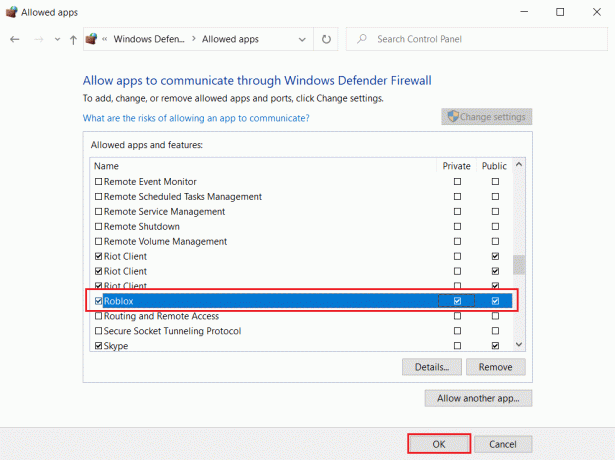
4B. Teise võimalusena võite klõpsata Muuda seadeid, siis Luba teine rakendus… nuppu sirvimiseks ja lisamiseks Roblox rakendus loendisse. Seejärel märkige sellele vastavad ruudud.
5. Lõpuks klõpsake Okei muudatuste salvestamiseks.
Loe ka:Kuidas Hextechi remonditööriista alla laadida
6. meetod: lisage Robloxi rakenduse välistamine
Kui Windowsi tulemüür ei põhjusta konflikti Robloxiga, blokeerib teie süsteemi viirusetõrjetarkvara tõenäoliselt selle või vastupidi. Saate lisada sellele välistuse, et parandada Windows 10 arvutites Robloxi veakoodi 279.
Valik 1: Windowsi turberakenduse kaudu
1. Lööge Windowsi võti, tüüp viiruste ja ohtude kaitseja vajutage nuppu Sisestage võti.

2. Nüüd klõpsake nuppu Seadete haldamine.

3. Kerige alla ja klõpsake Lisage või eemaldage välistusi nagu allpool kujutatud.

4. Aastal Välistused vahekaardil valige Lisage välistamine valik ja klõpsake nuppu Fail nagu näidatud.

5. Nüüd navigeerige lehele faili kataloog kuhu olete programmi installinud ja valige Roblox faili.
6. Oota et tööriist lisataks turvakomplekti, ja oletegi valmis minema. ,
2. valik: kolmanda osapoole viirusetõrje kaudu
Märge: Oleme näidanud samme Avast tasuta viirusetõrje näitena.
1. Käivitage Avast viirusetõrje ja klõpsake nuppu Menüü valikut paremast ülanurgast, nagu esile tõstetud.

2. Siin, klõpsake Seaded ripploendist.

3. Menüüs Üldine minge aadressile Blokeeritud ja lubatud rakendused.
4. Seejärel klõpsake nuppu LUBA RAKENDUS all Lubatud rakenduste loend jaotises, nagu näidatud.

5A. Nüüd klõpsake nuppu LISAMA, mis vastab Robloxi rakenduse tee selle lisamiseks valge nimekiri.
Märge: Oleme näidanud Rakenduste installija lisatakse allpool välistamisena.

5B. Teise võimalusena võite sirvida ka Roblox rakendus, valides VALI RAKENDUSE TEE seejärel klõpsake valikul LISAMA nuppu.
Loe ka:Kuidas parandada DirecTV veakoodi 775
7. meetod: lülituge teisele brauserile
Roblox ühildub Google Chrome, Microsoft Edge, ja Mozilla Firefox brauserid. Kui kasutate mõnda muud brauserit, näete seda viga. Parem oleks vahetada oma veebibrauser a ühilduv brauser katkematu voogesituse nautimiseks. Pärast brauseri vahetamist kontrollige, kas olete probleemi lahendanud.
Märge: Seda meetodit ei soovitata vahele jätta, kuna on väga oluline kindlaks teha, kas tegemist on brauseripõhise veaga.
Kui pääsete mängule juurde (millele te oma eelmises brauseris ligi ei pääse) mõnes teises brauseris, siis viga on seotud teie brauseriga ja võite proovida brauserit värskendada või lähtestada, nagu eelseisvas artiklis käsitletakse meetodid.
Märge: Kuna Robloxi jaoks eelistatakse enamasti Google Chrome'i, on meetodid näidatud Chrome'i brauseri jaoks. Kui kasutate mõnda muud brauserit, järgige sellele vastavaid samme.
8. meetod: eemaldage Chrome'ist kahjulik tarkvara
Vähesed ühildumatud programmid teie seadmes muudavad teie arvuti aeglaseks ja seda saab parandada, kui eemaldate need täielikult oma süsteemist.
1. Käivitage Google Chrome ja klõpsake nuppu kolme punktiga ikoon.
2. Siin valige Seaded valik.

3. Siin klõpsake nuppu Täpsemalt seade vasakpoolsel paanil ja valige Lähtestage ja puhastage valik.

4. Nüüd valige Arvuti puhastamine valik, nagu allpool näidatud.
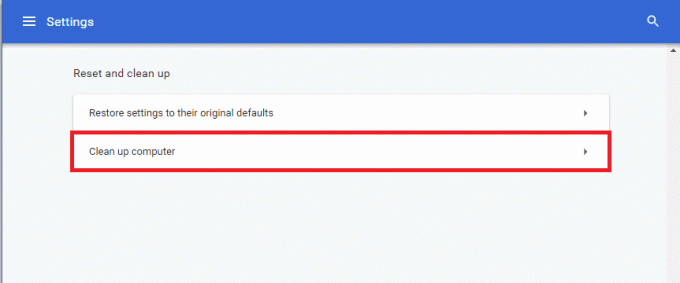
5. Siin klõpsake nuppu Otsi nuppu Chrome'i lubamiseks leida kahjulikku tarkvara arvutis.
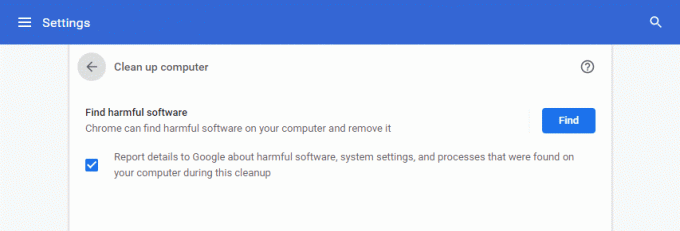
6. Oota protsessi lõpuleviimiseks ja eemaldada Google Chrome'i tuvastatud kahjulikud programmid. Taaskäivitage süsteem ja kontrollige, kas probleem on lahendatud.
9. meetod: keelake brauseri lisandmoodulid (kui see on kohaldatav)
Kui teie süsteemis on liiga palju vahekaarte, on brauseri ja arvuti kiirus väga aeglane. Sellisel juhul ei tööta teie süsteem normaalselt, mis toob kaasa Robloxi veakoodi 279. Nüüd võite proovida sulgeda kõik mittevajalikud vahelehed ja taaskäivitada süsteemi.
Kui olete kõik vahekaardid sulgenud ja probleem siiski seisab, proovige keelata kõik mittevajalikud laiendused järgmiselt.
1. Käivitage Google Chrome'i brauser ja klõpsake nuppu kolme punktiga ikoon.
2. Siin vali Rohkem tööriistu >Laiendused nagu allpool näidatud.

3. Lõpuks vahetage Väljas laienduste lüliti, mille soovite keelata.
Märge: Oleme näidanud Grammatika Chrome'i jaoks näitena.

4. Korda sama kõigi raskete pikendustega, mida te ei vaja. Värskendage oma brauserit ja kontrollige, kas probleem on nüüd lahendatud.
Loe ka:DNS-i lubamine Chrome'is HTTPS-i kaudu
10. meetod: lähtestage Chrome
Chrome'i lähtestamine taastab brauseri vaikeseaded ja võib-olla parandab Robloxi tõrke 279.
1. Avatud Google Chrome ja minna chrome://settings/reset
2. Klõpsake nuppu Taasta seaded nende algsetele vaikeseadetele valik, mis on esile tõstetud.

3. Nüüd kinnitage oma toiming, klõpsates nuppu Lähtesta seaded nuppu.

11. meetod: installige Roblox uuesti
Kui ükski meetoditest pole teid aidanud, proovige viimase abinõuna Roblox uuesti installida.
1. Lööge Windowsi võti, tüüp rakendused ja funktsioonidja klõpsake nuppu Avatud.

2. Otsima Roblox aastal Otsi sellest loendist valdkonnas. Valige Roblox mängija ja klõpsake edasi Desinstallige, nagu allpool näidatud.
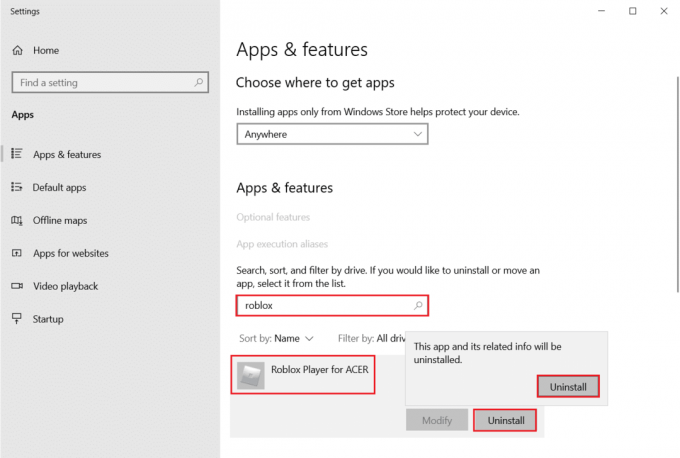
3. Jällegi klõpsake nuppu Desinstallige et seda uuesti kinnitada.
4. Oodake, kuni Windows lõpetab Robloxi desinstallimine arvutist.

Märge: Kui programm on desinstallitud, saate seda uuesti otsida. Saate sõnumi; Me ei leidnud siit midagi näidata. Kontrollige uuesti oma otsingukriteeriume nagu näidatud.
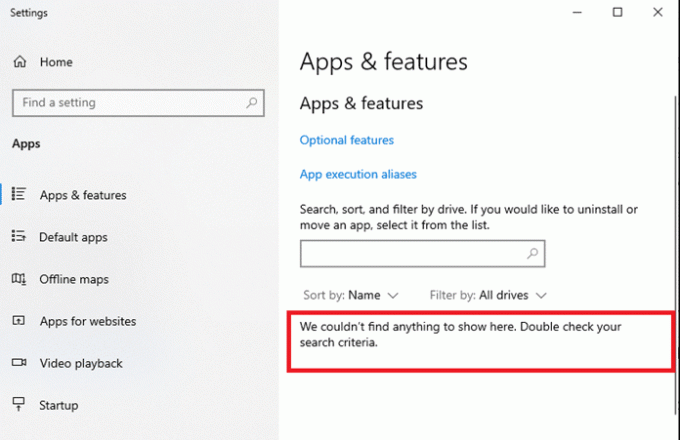
5. Mine lehele Roboksametlik koduleht ja valige a mäng.

6. Klõpsake nuppu Mängi alloleval pildil esiletõstetud nupp.
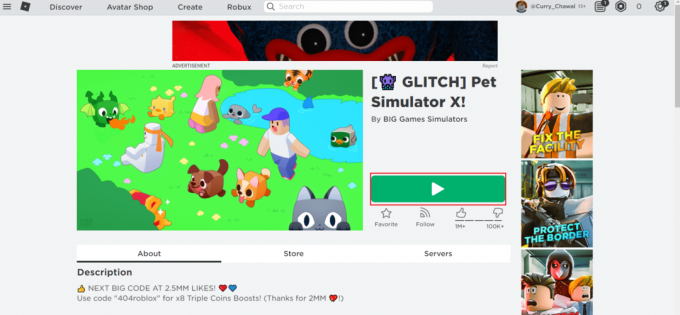
7. Seejärel klõpsake nuppu Laadige alla ja installige Roblox nuppu.
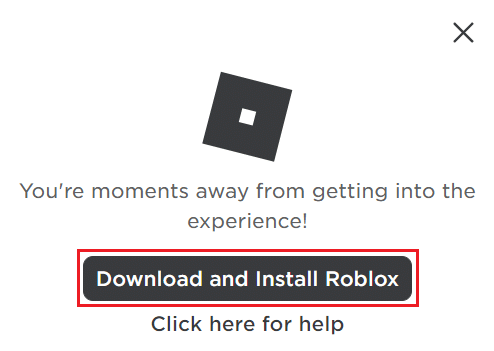
8. Pärast häälestusfaili allalaadimist käivitage RobloxPlayer Launcher topeltklõpsates sellel.

9. Oodake, kuni OS lõpeb Robloxi installimine.
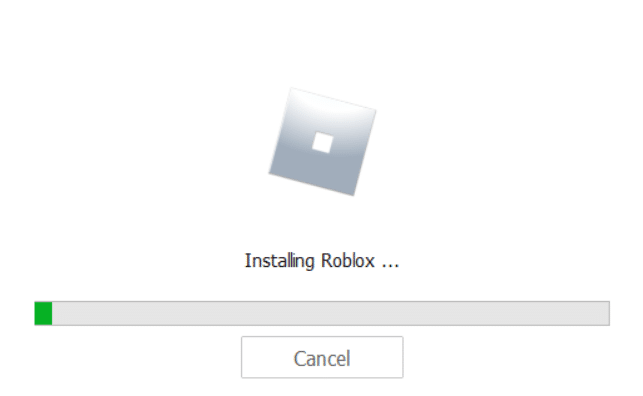
10. Saate teate, et ROBLOX ON EDUKALT PAIGALDATUD! nagu näidatud.

11. Taaskäivitage rakendus ja alustage mängimist!
Soovitatav:
- Kuidas parandada, et Steam ei avane opsüsteemis Windows 10
- Robloxi administraatori käskude loend
- Kuidas parandada, et Crunchyroll ei tööta
- Kuidas suurendada WiFi Interneti-kiirust opsüsteemis Windows 10
Loodame, et sellest juhendist oli abi ja saate seda parandada Robloxi viga 279 teie süsteemis. Andke meile teada, milline meetod teie jaoks kõige paremini toimis. Samuti, kui teil on selle artikli kohta küsimusi/soovitusi, jätke need kommentaaride sektsiooni.



